百日轉職前端工程師:第一週用 CLI 命令電腦《DAY 5》
大家好,這是百日轉職前端工程師的 Day5,也是 6/15(一),今天來聊聊命令列介面 CLI (Command-line interface) 。CLI 是用來命令你的電腦執行動作的語言,早期還沒有圖形化介面時你想要使用電腦,就必須要用 CLI,一直到今天它在軟體開發上還是佔據非常重要的位置。

大家好,這是百日轉職前端工程師的 Day5,也是 6/15(一),今天來聊聊命令列介面 CLI (Command-line interface) 。
CLI 是用來命令你的電腦執行動作的語言,早期還沒有圖形化介面時你想要使用電腦,就必須要用 CLI,一直到今天它在軟體開發上還是佔據非常重要的位置。
一、什麼是 CLI (Command-line interface)?
現在很多人可能不知道 CLI 是什麼,因為我們現在的電腦像是桌面之類,都是後來發展出來比較好操作的圖像化介面 GUI(Graphical User Interface)。
比如你現在的桌面、資料管理員,或者垃圾桶都是 GUI 一環。
但是有些在軟體開發上的指令你還是要用 CLI 才有辦法執行,滿推薦大家都能了解一下的。
總之我理解 CLI 是用來命令你的電腦執行動作的介面,本質上背後也是由程式碼撰寫而成,又叫做文字使用者介面(character user interface, CUI)。
二、CLI (Command-line interface) 怎麼用?
Mac 上叫做終端機 (Terminal),Windows 系統上叫做命令提示字元(command),就是打開後一個小小的黑盒子黑壓壓一片的東西就是了。
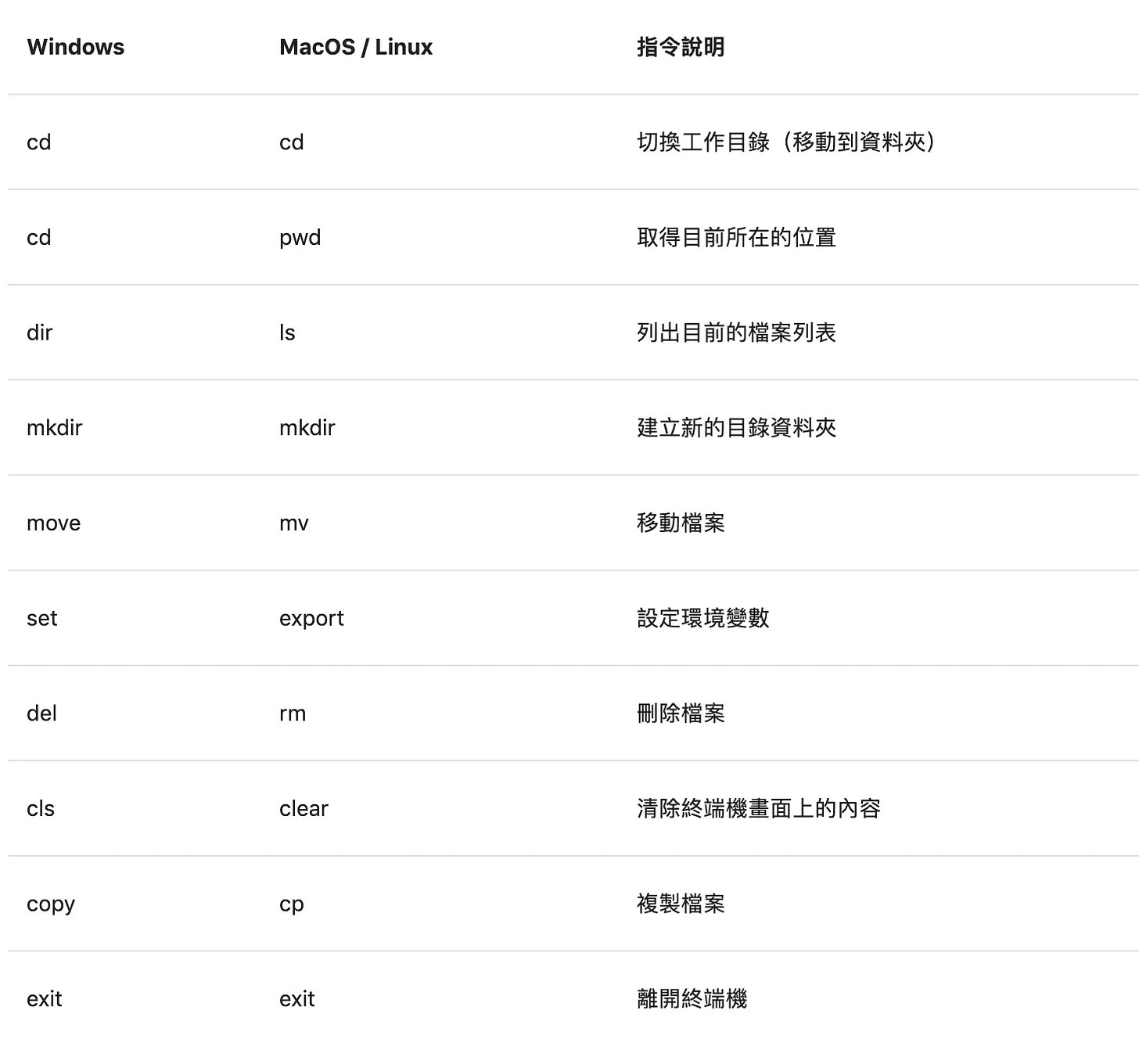
資料來源: Windows CMD 與 MacOS / Linux 終端機指令列對照表
1. CLI 的常用基本指令
pwd (print working directory): 印出目前路徑位置
ls (List Segment): 列出檔案清單
- ls
- ls -a : 列出隱藏的檔案
- ls -l : 列出檔案相關資訊
- ls -al : 列出隱藏+資訊
cd (change directory) : 切換資料夾
- cd Desktop : 到桌面資料夾
- cd ~ :回到使用者層
- cd / :回到根目錄
man (manual): 指令使用說明書
- man la
clear: 清空畫面
2. CLI 的常用檔案相關指令
touch: 建立檔案 / 更改時間
- touch test.txt
rm (remove): 刪除檔案
- rm test.txt
- rm -f test.txt : 強制刪除 test.txt
- rm -r TEST : 刪除 TEST 資料夾&裡面檔案
mkdir (make directory) : 建立資料夾
- mkdir TEST
- rmdir TEST : 刪除 TEST 資料夾
mv (move) : 移動檔案或改名
- mv test.txt TEXT : 檔案 text.txt 移至 TEXT
- mv test.txt test2.txt : 檔案 text.txt 改名 test2.txt
cp (copy) : 複製檔案
- cp test.txt test2.txt : 檔案 text.txt 複製一份命名 text2.txt
- cp -r TEXT TEXT2 : 複製資料夾 TEXT 和裡面所有檔案
vim : 文字編輯器
- vim text.txt
- 按 i 可以打字
- 按 esc 進入普通模式
- :q 離開
- :wq 存檔離開
open: 打開
- open test.txt
- open .. : 打開資料夾)
3. CLI 的常用其他指令
cat : 列印出檔案內容
- cat test.txt
less : 分頁印出檔案
- less test.tst
echo : 列出出打的東西
- echo 123
grep : 抓取關鍵字 (ex: A)
- grep A test.txt
wget : 下載檔案(有可能需安裝
- wget url
curl : 送出 repuest
- curl api url : 秀出 response
- curl -I url : 秀出 header 資訊
> (redirection) : 重新導向 input output
- echo 123 > test.txt
>> (append) : 可以新增內容進檔案
- echo 123 >> test.txt
| (pipe) : 左邊指令的輸出變成右邊指令的輸入
- cat test.txt | grep A
date : 輸出日期
top (tab of process) : 查詢系統目前的工作狀態
三、CLI 應用實例
假設你想要完全不透過圖形介面,建立一個叫做 wifi 的資料夾,並且在裡面建立一個叫 afu.js 的檔案,該怎麼做?
- 跳到桌面:cd Desktop
- 建立資料夾 wifi: mkdir wifi
- 跳到資料夾 wifi:cd wifi
- 建立檔案 afu.js:touch afu.ja
- 查看所有位置所有檔案:ls